1. No Painel KVM, clique em “Editar”:
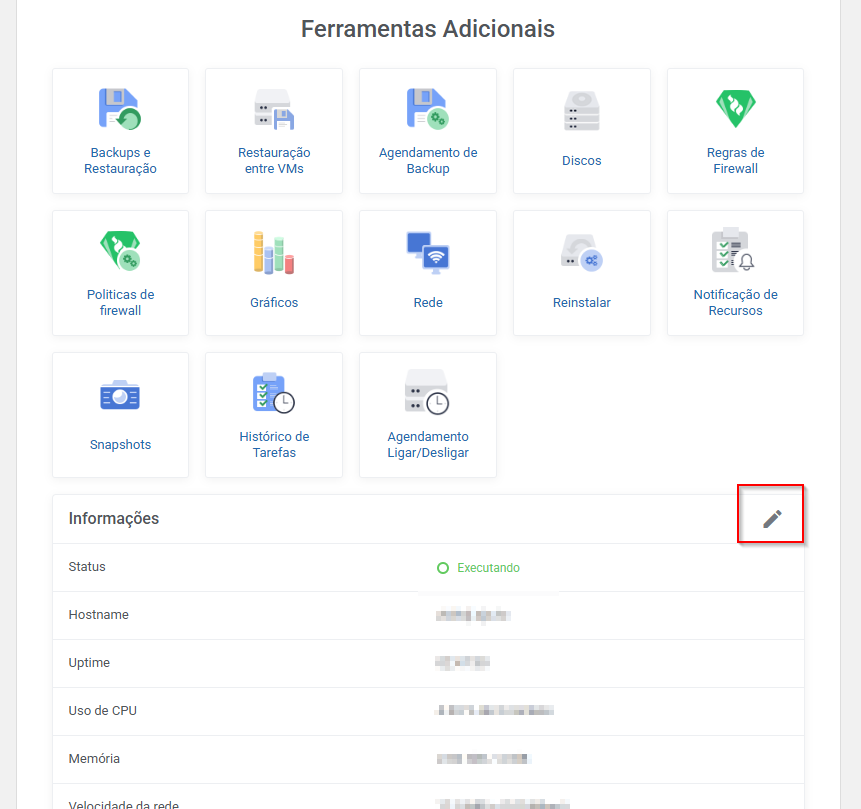
Em seguida, selecione:
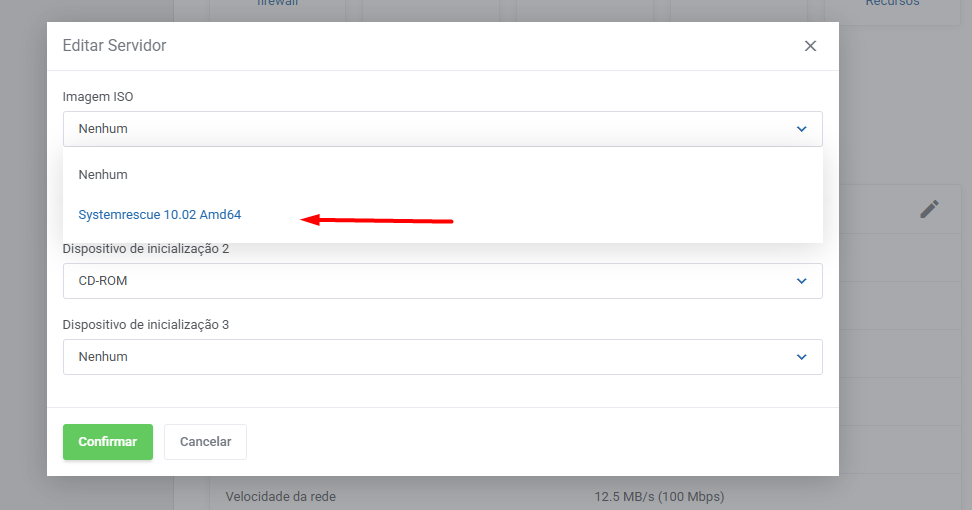
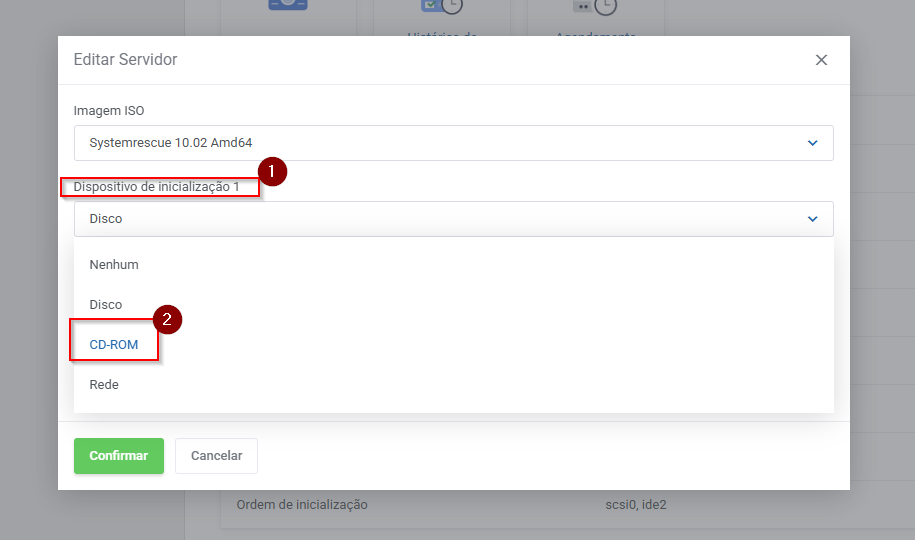
Obs.: Ligar o servidor caso ele esteja desligado, ou reiniciar o mesmo caso esteja ligado.
2. Selecione o terminal básico para visualizar o terminal do servidor, após isso selecione a primeira opção e pressione “Enter”.
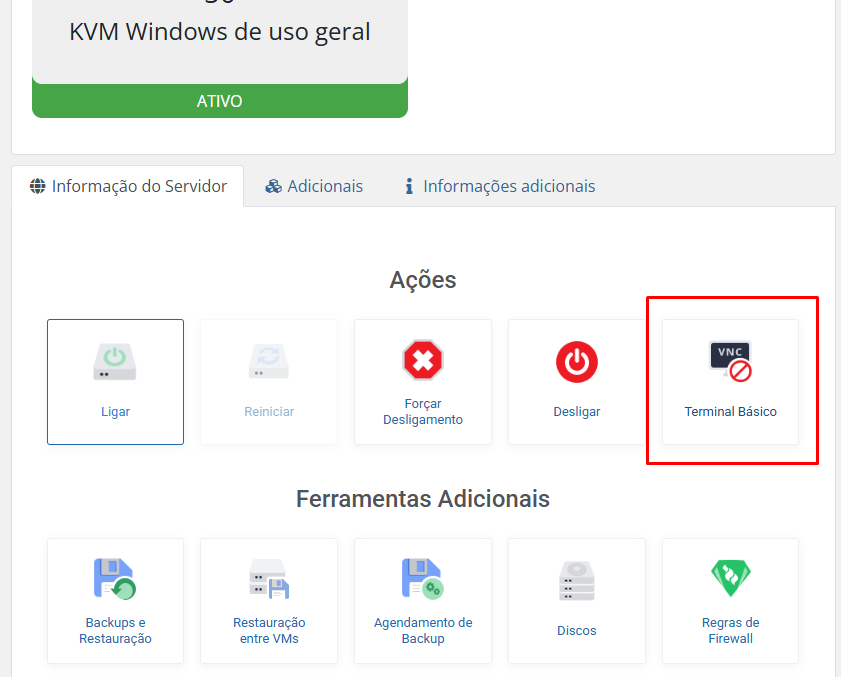
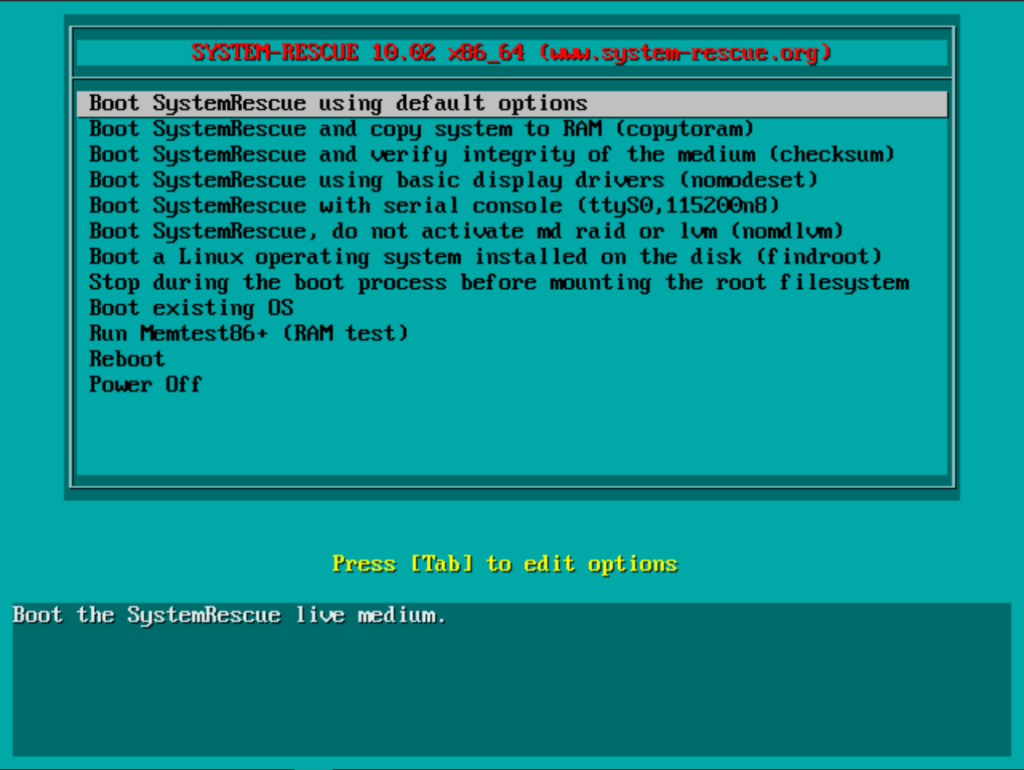
3. O sistema será carregado e a tela a seguir, apresentada.
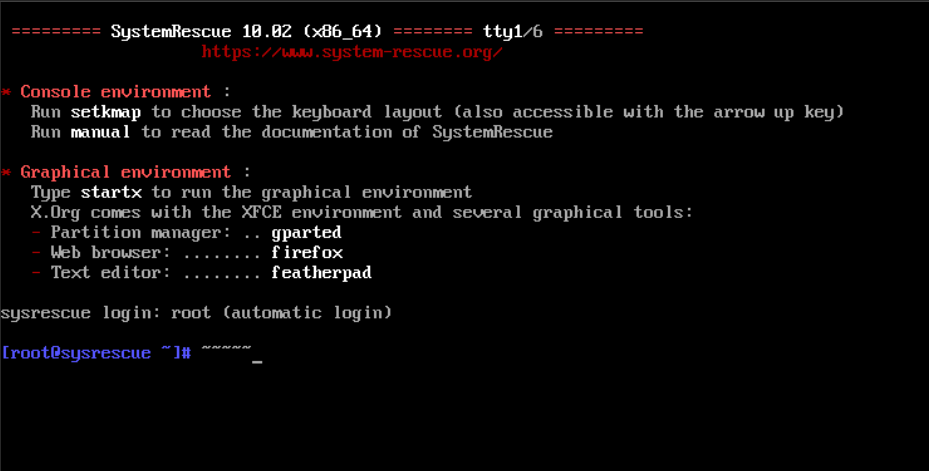
4. Identifique a partição onde o Windows está instalado com o comando: fdisk -l
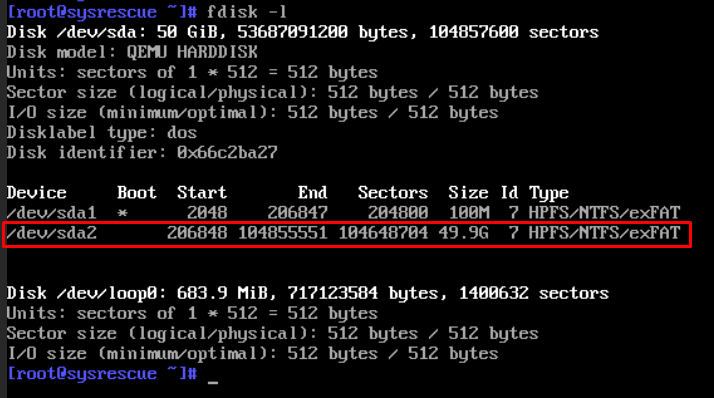
5. Crie e Monte a Partição com os seguintes comandos:
Crie o diretório onde será montada a partição: mkdir -p /mnt/windows

Monte a partição identificada com o comando: ntfs-3g /dev/sda2 /mnt/windows –o force
Obs.: Neste exemplo, a partição que iremos montar é a “sda2”, mas ela pode variar conforme a instalação do Windows.

6. Para verificar se a partição foi montada corretamente, utilize o comando:
df -h
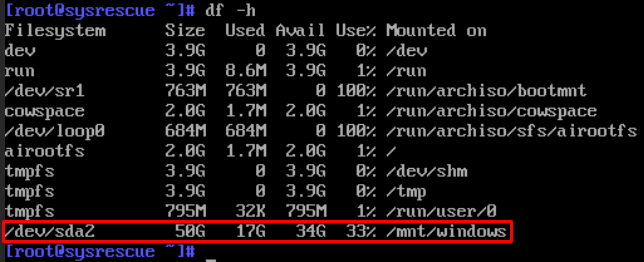
7. Na partição montada, acesse a pasta “Windows/System32/config” com o comando:
cd /mnt/windows/Windows/System32/config
NOTA: Pode haver diferenças entre letras maiúsculas e minúsculas.

8. Liste os usuários com o comando abaixo, para identificar o usuário administrador:
chntpw –l SAM
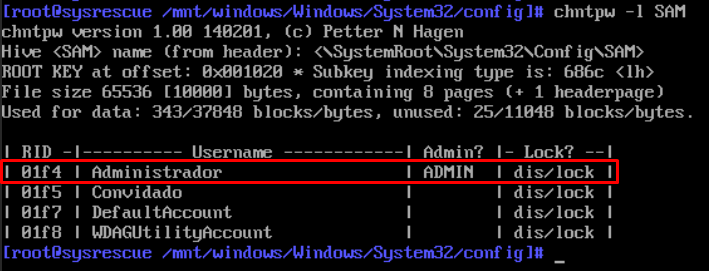
9. Com o usuário identificado, utilize o seguinte comando para poder abrir as opções de alteração:
chntpw –u Administrador SAM
Obs. Neste exemplo, nosso usuário administrador é o “Administrador”, mas ele pode variar conforme instalação do Windows.

10. Digite o número 1, para retirar a senha do Administrador
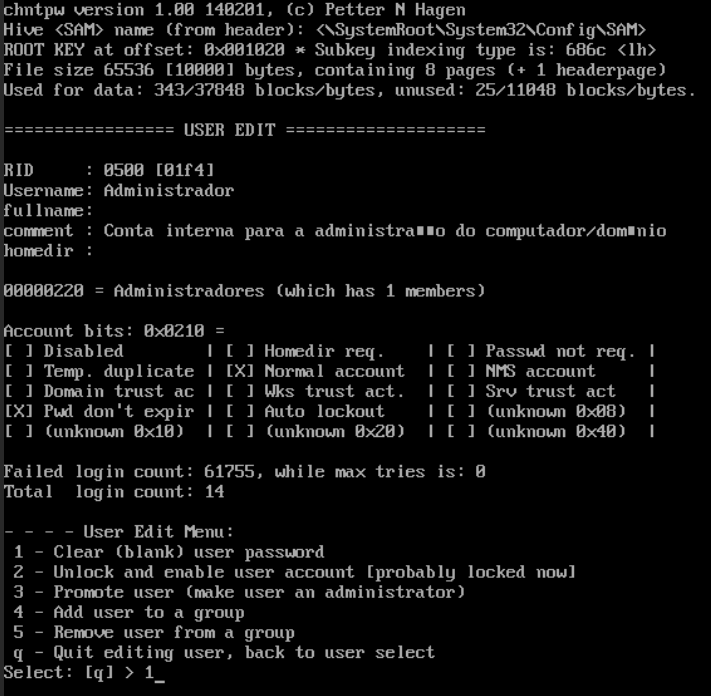
11. Será informado que a senha foi retirada.
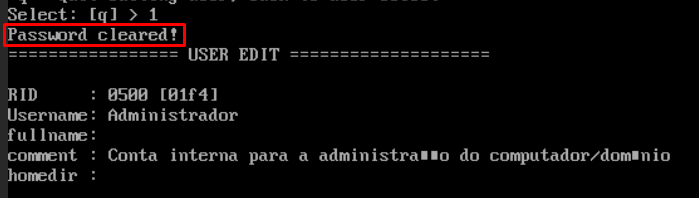
12. Digite a letra “q” para sair da tela de edição.
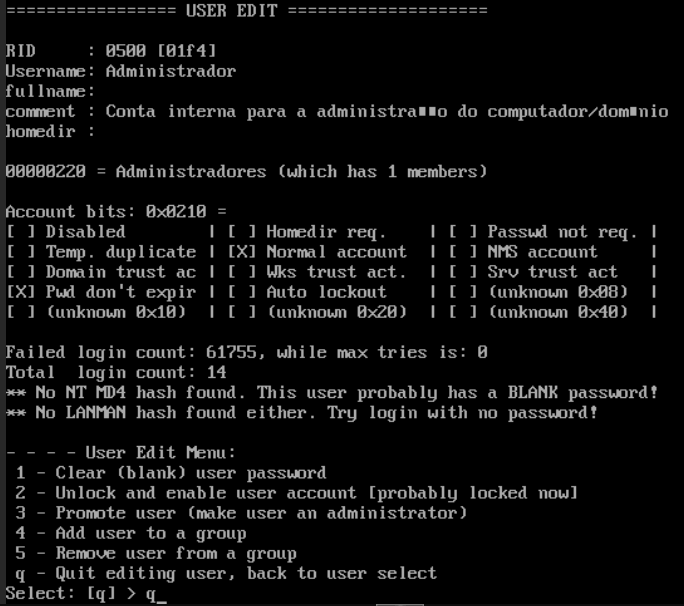
13. Na próxima tela, confirme o processo de alteração digitando “y”.
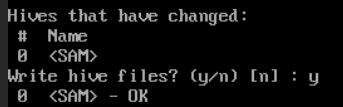
14. Desmonte a mídia via painel, deixe como na imagem abaixo e confirme.
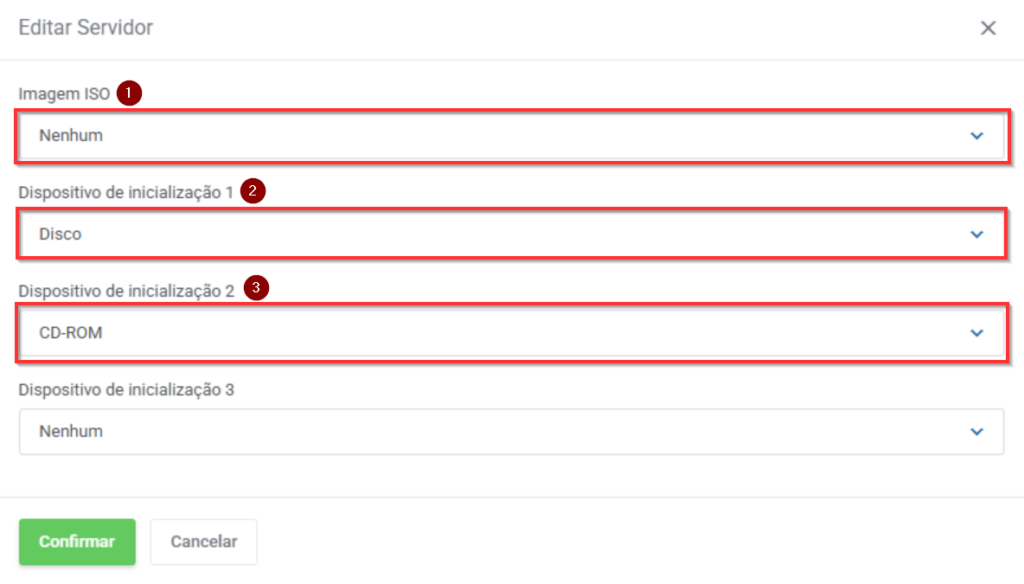
Obs.: Após desmontar a imagem, desligue o servidor e aguarde 30 segundos e ligue-o novamente.
15. No próximo login não será necessário digitar a senha para o usuário Administrador.
16. Por segurança não deixe o usuário Administrador sem senha.
AVISO LEGAL: Os procedimentos descritos neste documento devem ser executados de acordo com o contexto de cada sistema, de forma a evitar impactos negativos à segurança, disponibilidade, integridade e privacidade de dados. A CentralServer se reserva o direito de modificar a qualquer tempo e sem aviso prévio as informações aqui apresentadas a fim de refletir o lançamento de novos serviços, atualizações físicas e operacionais, e evolução do estado-da-arte da tecnologia.

